Πώς να ενεργοποιήσετε την εύρεση του iPhone μου
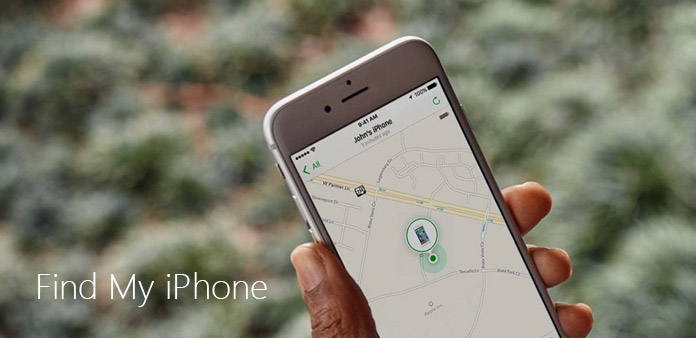
Για τους περισσότερους χρήστες iPhone, το Find My iPhone είναι μια χρήσιμη λειτουργία, η οποία μπορεί να σας βοηθήσει να παρακολουθείτε απομακρυσμένα τις χαμένες, κλεμμένες ή άστοχες συσκευές Apple. Αυτό όχι μόνο σας βοηθά να εντοπίσετε τις συσκευές σας, αλλά και μπορεί να σας βοηθήσει να διαγράψετε τα σημαντικά δεδομένα σας στις συσκευές σας. Αλλά ξέρετε πώς να ενεργοποιήσετε το Find My iPhone; Ευτυχώς, εισάγουμε ορισμένους τρόπους για να ενεργοποιήσετε τη λειτουργία. Απλά δείτε τις λύσεις με λεπτομέρειες από το άρθρο τώρα.
Μέρος 1: Τι είναι το Find My iPhone
Βρείτε το iPhone μου είναι ένα σημαντικό μέρος της υπηρεσίας iCloud της Apple, το οποίο σας βοηθά να βρείτε τις συσκευές iOS, όπως το iPhone, το iPad. Όταν χάσατε τη συσκευή σας και ενεργοποιήσατε το Find My iPhone, μπορείτε να βρείτε τη συσκευή iOS σε χάρτη, να εμφανίσετε ένα μήνυμα ή να αναπαραγάγετε έναν ήχο για να βρείτε τη συσκευή σας, ακόμα και να ορίσετε έναν κωδικό πρόσβασης για να κλειδώσετε τη συσκευή σας μακριά και να την κρατήσετε ασφαλείς . Επιπλέον, αν αποτύχετε να βρείτε τη συσκευή σας iOS, παρόλο που δοκιμάζετε όλους τους τρόπους, το Find My iPhone μπορεί να ενεργοποιήσει μια απομακρυσμένη σάρωση για να επαναφέρετε τη συσκευή σας στις εργοστασιακές ρυθμίσεις και να προστατεύσετε το απόρρητό σας.
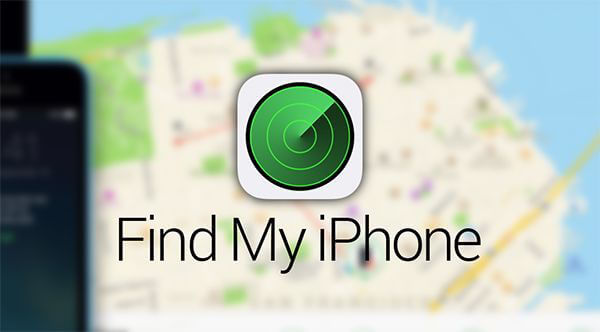
Μέρος 2: Πώς να ρυθμίσετε το Find My iPhone
Βρείτε το iPhone μου είναι πραγματικά απαραίτητο για τους χρήστες iPhone ή iPad, γιατί μπορεί να σας βοηθήσει να βγείτε από ένα κακό κατάλληλο εάν οι συσκευές σας χάνονται ή κλαπούν. Δεν υπάρχει αμφιβολία ότι κάθε χρήστης θα πρέπει να γνωρίζει πώς να ενεργοποιήσει το Find My iPhone. Αν δεν έχετε ιδέα γι 'αυτό ή δεν το έχετε ορίσει ακόμα, μπορείτε να ακολουθήσετε αυτά τα βήματα για να το ενεργοποιήσετε. Αρχικά, χρειάζεστε έναν λογαριασμό iCloud.
Βήμα 1: Ανοίξτε το iPhone ή το iPad και βρείτε την "Ρυθμίσεις" στην κύρια οθόνη.
Βήμα 2: Πατήστε "Ρυθμίσεις" και έπειτα πατήστε στο ID της Apple που βρίσκεται στην κορυφή. Στη συνέχεια, πατήστε "iCloud".
Βήμα 3: Τώρα μπορείτε να μετακινηθείτε προς τα κάτω για να βρείτε το εικονίδιο και να πατήσετε "Εύρεση του iPhone μου".
Βήμα 4: Απλώς αγγίξτε το διακόπτη για να ενεργοποιήσετε τη λειτουργία Εύρεση του iPhone μου.
Σημείωση: Οι διαφορετικές εκδόσεις των συσκευών σας ενδέχεται να έχουν διαφορετικές διεπαφές. Σε ορισμένες εκδόσεις του iOS, θα εμφανιστεί ένα δεύτερο ρυθμιστικό και θα σας ζητηθεί να "Αποστολή τελευταίας τοποθεσίας". Αυτή η επιλογή στέλνει την τελευταία γνωστή τοποθεσία της συσκευής σας στην Apple όπου πρόκειται να εξαντληθεί η μπαταρία. Επειδή η λειτουργία "Εύρεση" του iPhone μου χρειάζεται ισχύ και δεν μπορεί να λειτουργήσει όταν οι συσκευές σας δεν έχουν ισχύ μπαταρίας. Εκτός αυτού, μπορείτε να λάβετε ένα μήνυμα για να επιβεβαιώσετε ότι κατανοείτε τη δυνατότητα "Εύρεση του iPhone μου" ενεργοποιεί την παρακολούθηση GPS των συσκευών σας. Θα πρέπει να επιτρέψετε στο GPS να είναι ενεργοποιημένο έτσι ώστε να μπορείτε να ενεργοποιήσετε την επιλογή του iPhone μου. Αν ανησυχείτε για την προστασία της ιδιωτικής ζωής, μπορείτε να βρείτε περισσότερες πληροφορίες στο Internet ..
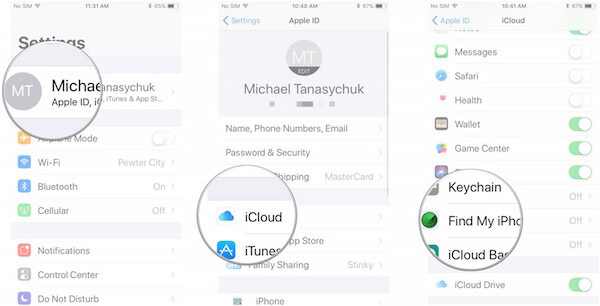
Μέρος 3: Πώς να ενεργοποιήσετε την εύρεση του iPhone μου στο διαδίκτυο
Εάν έχετε έναν υπολογιστή εύχρηστο, είναι πολύ βολικό για σας να ενεργοποιήσετε την επιλογή του iPhone μου και να παρακολουθήσετε το χαμένο iPhone, iPad ή άλλη συσκευή της Apple μέσω του iCloud.com. Ακολουθούν τα λεπτομερή βήματα για εσάς.
Βήμα 1: Ανοίξτε τον υπολογιστή σας και, στη συνέχεια, βρείτε το iCloud.com σε οποιοδήποτε πρόγραμμα περιήγησης ιστού.
Βήμα 2: Όταν βρίσκεστε στο παράθυρο iCloud.com, θα πρέπει να συνδεθείτε στο λογαριασμό σας iCloud.
Βήμα 3: Τώρα μπορείτε να βρείτε το "Find iPhone" στο κύριο μενού και στη συνέχεια κάντε κλικ σε αυτό για να ξεκινήσετε τη λειτουργία Find My iPhone.
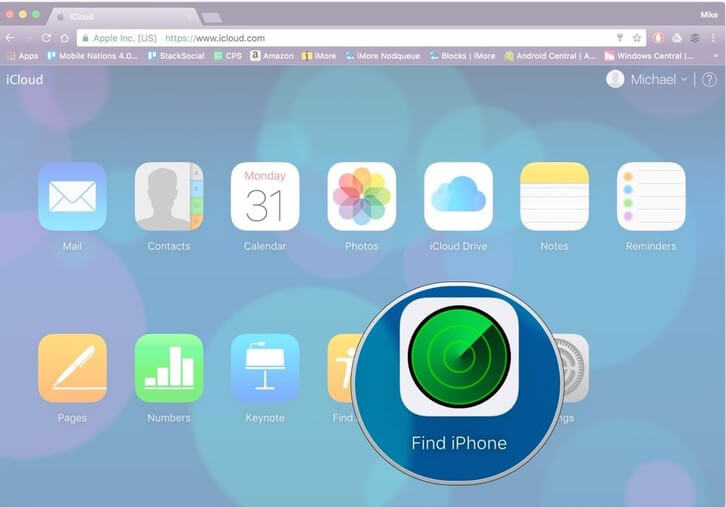
Βήμα 4: Αφού κάνετε κλικ στο Find iPhone, θα πρέπει να εισαγάγετε το αναγνωριστικό της Apple και τον κωδικό πρόσβασής σας για να συνδεθείτε εάν το ζητήσετε. Βεβαιωθείτε ότι το αναγνωριστικό της Apple και ο κωδικός πρόσβασης είναι σωστά.
Βήμα 5: Τώρα πρέπει να κάνετε κλικ στο "Όλες οι συσκευές", το οποίο βρίσκεται στην κορυφή του παραθύρου και πράσινο. Ακριβώς όπως η εικόνα που σας δείχνουμε.
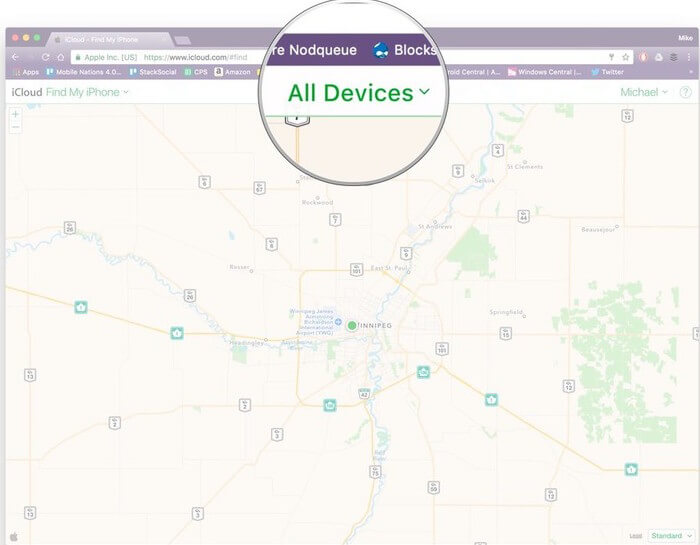
Βήμα 6: Όταν τελειώσετε αυτά τα πράγματα, είναι καιρός να κάνετε κλικ στο όνομα της συσκευής που θέλετε να παρακολουθήσετε.
Βήμα 7: Όταν δείτε τον χάρτη, μπορείτε να κάνετε μεγέθυνση και σμίκρυνση στο χάρτη για να βρείτε τις συσκευές σας πιο προσεκτικά και προσεκτικά. Μπορείτε επίσης να επιλέξετε μία από τις λειτουργίες που παρατίθενται στο δεξιό μέρος. Και εδώ παραθέτουμε την εξήγηση για το τι μπορεί να κάνει κανείς:
Ήχος αναπαραγωγής: Αυτή η λειτουργία μπορεί να αναπαράγει έναν ηχητικό τόνο, ακόμη και αν οι συσκευές σας είναι σε δόνηση ή σιωπηλή. Είναι μια καλύτερη επιλογή για εσάς όταν το iPhone ή iPad σας έχει λείψει γύρω από το δωμάτιο ή το σπίτι σας. Θα πρέπει να είναι μια μεγάλη μέθοδος για να μπορέσετε να βρείτε το iPhone.
Λειτουργία απώλειας: Πρέπει να εισαγάγετε έναν αριθμό τηλεφώνου όταν χρησιμοποιείτε αυτήν την επιλογή. Ο αριθμός τηλεφώνου που καταχωρίσατε θα εμφανιστεί στην οθόνη της χαμένης συσκευής σας. Έτσι ώστε κάποιος που βρίσκει τη συσκευή σας να μπορεί να καλέσει αυτόν τον αριθμό για να επικοινωνήσει μαζί σας. Εν τω μεταξύ, θα ακουστεί ένας ηχητικός τόνος για να επιστήσετε την προσοχή στη συσκευή.
Εξάλειψη: Αυτή η επιλογή μπορεί να σας βοηθήσει να διαγράψετε όλα τα δεδομένα στο iPhone ή στο iPad σας. Εάν δεν νομίζετε ότι μπορείτε να ανακτήσετε τη συσκευή σας ή φοβούμαστε την ασφάλεια των ιδιωτικών δεδομένων σας, μπορείτε να διαγράψετε από μακριά όλα τα στοιχεία της συσκευής σας με τη βοήθεια της λειτουργίας Διαγραφή, για να προστατεύσετε τα προσωπικά σας στοιχεία.
Μέρος 4: Πώς να ενεργοποιήσετε την εύρεση του iPhone μου στο iPhone και το iPad
Εκτός από τη δυνατότητα εύρεσης του iPhone μου στο διαδίκτυο μέσω του iCloud.com, μπορείτε επίσης να ενεργοποιήσετε τη λειτουργία Find My iPhone στο iPhone και το iPad. Μπορείτε να παρακολουθήσετε οποιαδήποτε συσκευή συνδέεται με τον λογαριασμό σας iCloud με τα παρακάτω βήματα που σας αναφέρουμε.
Βήμα 1: Ανοίξτε την εφαρμογή εύρεσης iPhone από το iPhone, το iPad ή άλλη συσκευή. Εδώ παίρνουμε το iPhone για παράδειγμα.
Βήμα 2: Στη συνέχεια συνδεθείτε με το λογαριασμό σας iCloud.
Βήμα 3: Αγγίξτε το όνομα της συσκευής που θέλετε να παρακολουθήσετε.

Βήμα 4: Υπάρχει μια ενέργεια στο κάτω μέρος της διεπαφής σας. Αγγίξτε το και εδώ υπάρχουν τρεις επιλογές που μπορείτε να επιλέξετε ακριβώς όπως και οι τρεις επιλογές που ενεργοποιείτε Find my iPhone στο διαδίκτυο μέσω iCloud.com.
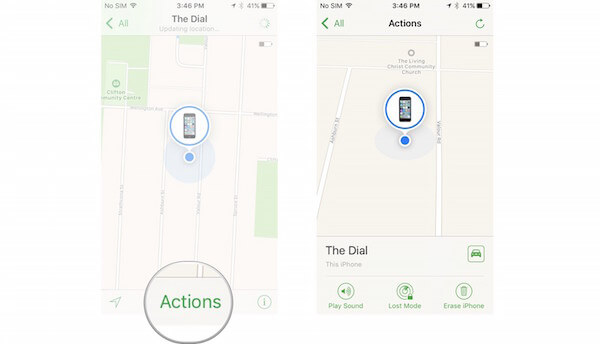
Συμπέρασμα
Σε αυτό το άρθρο, σας προτείνουμε μερικούς τρόπους για να σας διδάξουμε πώς να ενεργοποιήσετε το Find My iPhone. Πρώτα απ 'όλα, πρέπει να ξέρετε τι είναι το Find My iPhone με σαφήνεια και πώς να το ρυθμίσετε στις συσκευές σας. Επιπλέον, μπορείτε να ενεργοποιήσετε την επιλογή του iPhone μου στο διαδίκτυο ή στο iPhone ή το iPad σας. Αν σας αρέσει αυτό το άρθρο, μοιραστείτε το με τους φίλους σας.







